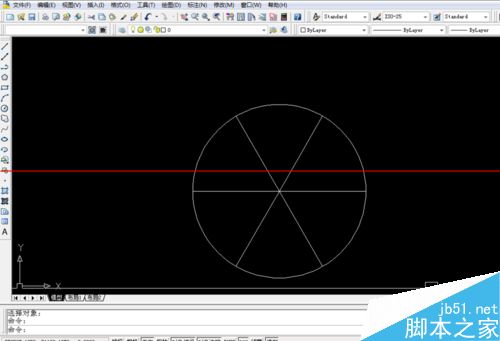萬盛學電腦網 >> 圖文處理 >> 綜合 >> 如何替換文本內容-替換功能如何使用
如何替換文本內容-替換功能如何使用
如何替換文本內容
使用Word 2010申的“替換”功能,可以將指定的文本進行相應的替換。
在Word 2010工作界面中,單擊“文件”,“打開”命令,打開上一例素材文檔,在“編輯”選項板中,單擊“編輯”中間的下三角按鈕,在彈出的列表框中單擊“替換”按鈕,如下圖所示。

彈出“查找和替換”對話框,在“查找內容”和“替換為”文本框中依次輸入相應內容,如下圖所示。


單擊“查找下一處”按鈕,文檔中將高亮顯示需要替換的文本內容,如下圖所示。

(虛擬內存怎麼設置最好:虛擬內存太低怎麼辦 http://./html/xwzx/6668.html)

單擊“全部替換”按鈕,彈出提示信息框,提示用戶已完成文檔的替換操作,如下圖所示。

依次單擊“確定”和“關閉”按鈕,即可替換文檔中的相應文本內容,如下圖所示。

- 上一頁:如何快速設置文本字體格式
- 下一頁:如何在word中使用快速查找的功能
綜合排行
相關文章
copyright © 萬盛學電腦網 all rights reserved